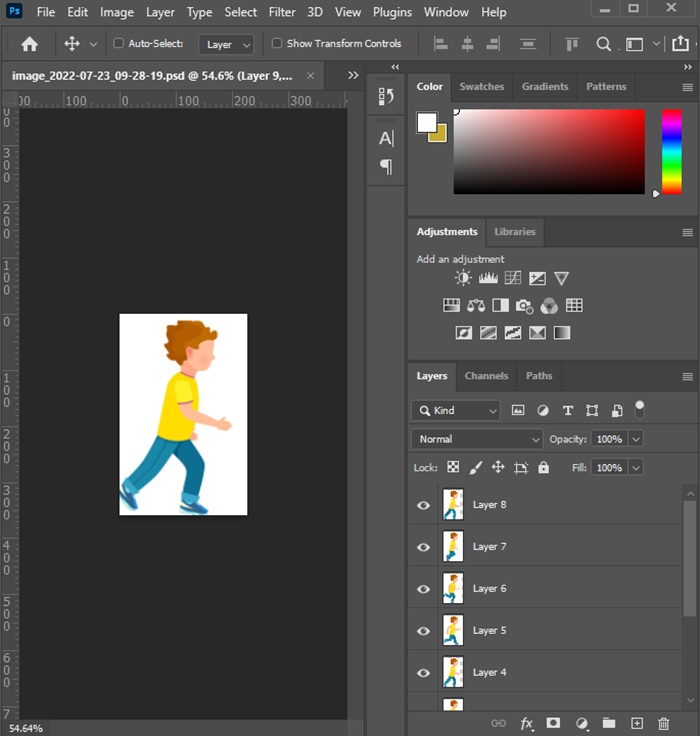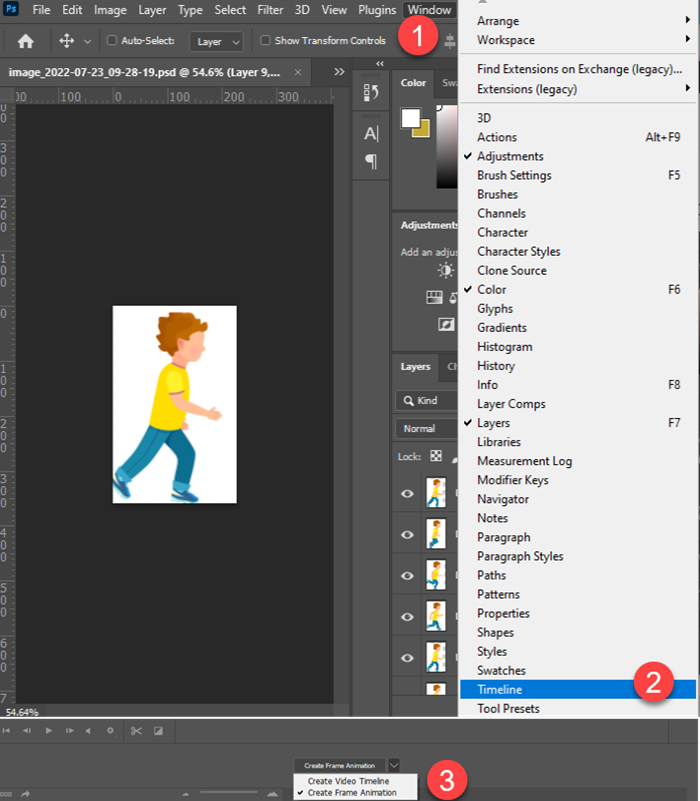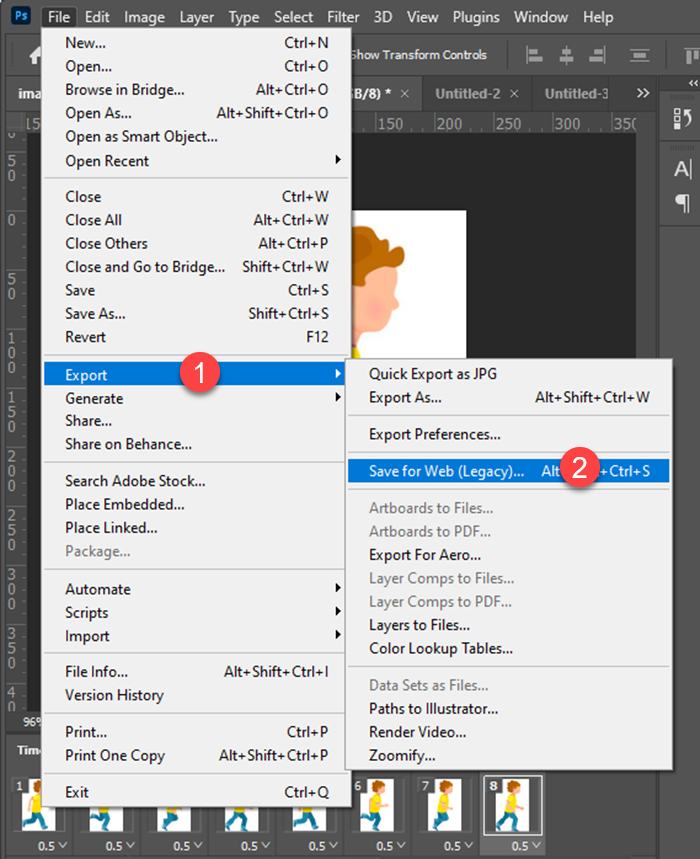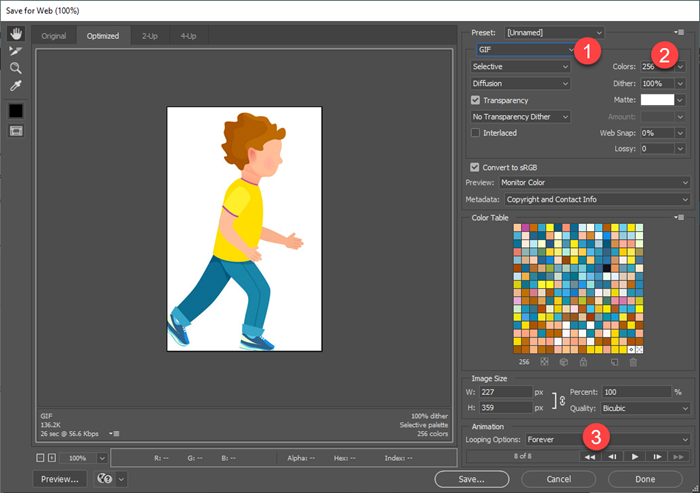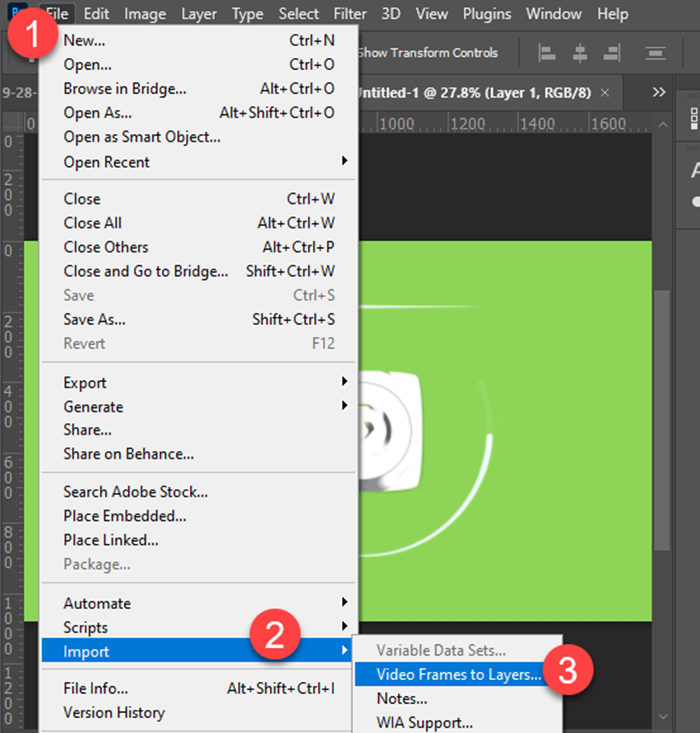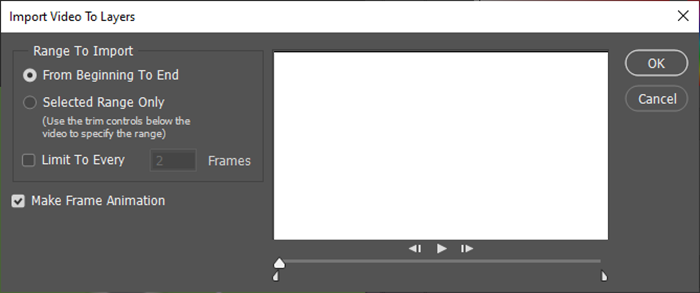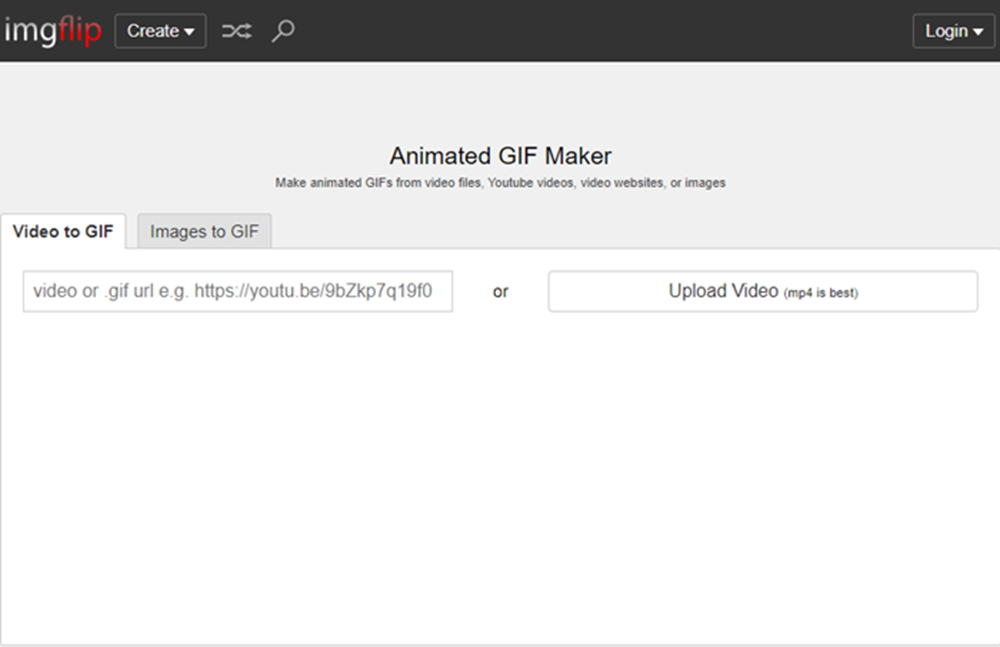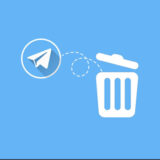آموزش تبدیل عکس به گیف
گیف یک فرمت تصویری است که این روزها در شبکه های اجتماعی طرفداران زیادی پیدا کرده است و برای بیان نوع احساسات و عواطف و سرگرمی و طنز از آن ها استفاده می شود. اگر به دنبال روش های ساخت گیف هستید مقاله را مطالعه کنید.
گیف (Graphic Interchange Format) تقریبا کارکرد ایموجی را دارد و بیشتر در مکالمات شبکه های اجتماعی مشاهده می شود و افراد برای تعاملات خود از آن استفاده می کنند. گیف ها علاوه بر استفاده در شبکه های اجتماعی کاربرد هایی چون ساخت تصاویر متحرک تبلیغاتی، ساخت فیلم های تبلیغاتی و حتی ایجاد طنز و شوخی با تصاویر دارند. ما در ابتدا به آموزش ویدئویی و متنی تبدیل عکس به گیف با فتوشاپ و سپس به معرفی سایت های آنلاین ساخت gif و در نهایت به تبدیل ویدئو به گیف می پردازیم.
تبدیل عکس به گیف در فتوشاپ
برای اینکه بهترین گیف را از از طریق فتوشاپ بسازید باید به این نکات توجه کنید:
- از فریم های بیشتر استفاده کنید چون باعث بهتر شدن جلوه انیمیشن می شود و از نمایش شکسته شکسته گیف چلوگیری میکند.
- حتما به اندازه تصاویر در فتوشاپ دقت کنید که کاملا یکسان باشند، بنابراین قبل از ساخت گیف پیکسل عکس ها را بررسی کنید.
- فرمت تصویری گیف دارای حجم بالایی است اگر می خواهید تصاویر حجم کمی داشته باشند می توانید از سایت کاهش حجم عکس بدون افت کیفیت کمک بگیرید.
آموزش تصویری تبدیل عکس به گیف در فتوشاپ
- در ادامه ساخت گیف را به صورت تصویری آموزش می دهیم. در ابتدا باید تمام عکس های خود را در فوتوشاپ قرار دهید و سپس برای هر عکس لایه ای جداگانه ایجاد کنیدو به هم سایز بودن تصاویر دقت کنید.
- بعد از اینکه لایه ها خود را ایجاد کردید، حالا باید وارد قسمت window شوید وروی Timeline کلیک کنید و حالا گزینه craet frame animation را انتخاب کنید.
- در مرحله بعد می توانید لایه های خود از طریق دکمه 1 را اضافه کنید و سپس تنظیمات مربوط به زمانبندی لایه ها را از طریق دکمه 2 انجام دهید.
- از طریق دکمه 3 هم می توانید هر تعداد بار دلخواهی که می خواهید تصاویر خود را تکرار کنید.
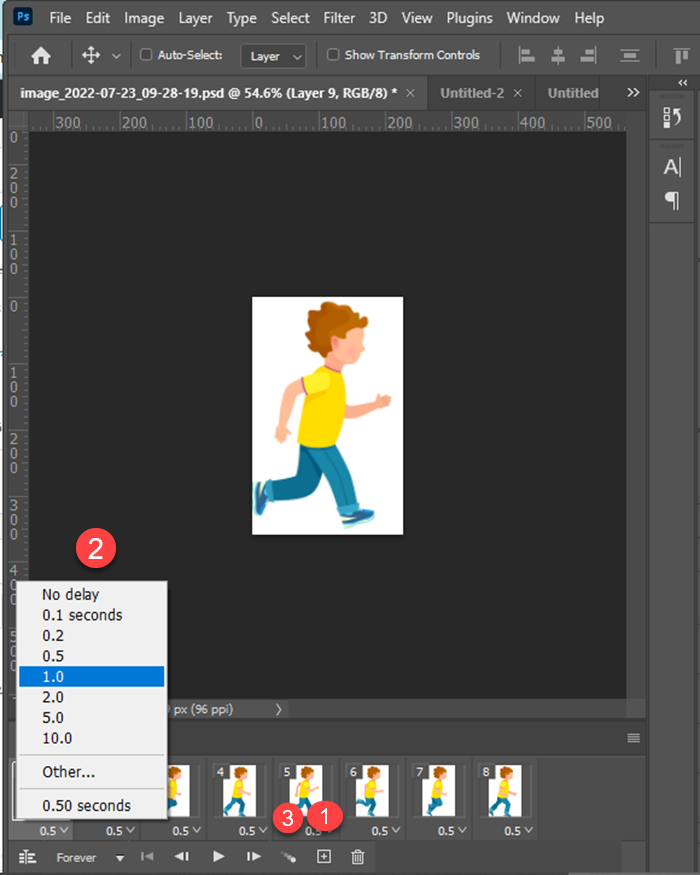 بعد از تنظیمات گیف باید از آن خروجی بگیرید. برای این کار باید طبق تصویر زیر وارد قسمت export شوید و سپس گزینه save for web را انتخاب کنید.
بعد از تنظیمات گیف باید از آن خروجی بگیرید. برای این کار باید طبق تصویر زیر وارد قسمت export شوید و سپس گزینه save for web را انتخاب کنید.
- پنجره زیر برای شما باز می شود حالا کافیست قسمت gif را انتخاب کنید و حواستان به قسمت color باشد که حتما روی 256 قرار داده شده باشد (چون گیف یک فایل 8 بیتی است) و از قسمت 3 هم می توانید لوپینگ یا تکرار را تعیین کنید و در نهایت گزینه save را بزنید.
گیفی که ساختیم را در زیر مشاهده می کنید.
تبدیل ویدئو به گیف در فتوشاپ
بعضی مواقع ممکن است که به علت حجم بالا ویدئو نتوانید آن را به اشتراک بگذارید، و بهتر است به جای نرم افزارهای کاهش حجم ویدئو ازگیف کمک بگیرید و بخش های مهم ویدئو خود را به گیف تبدیل کنید. برای اینکار وارد فتوشاپ می شوید و از طریق sfile> imports<video frame to layer ویدئوی مورد نظر خود را انتخاب می کنید سپس تنظیمات مورد نظر را روی آن اعمال می کگنید و در نهایت دکمه ok را می زنید.
ویدئوی شما به لایه های مختلف تقسیم شده است که شما می توانید رو هر لایه تنظیمات دلخواه را انجام دهسد و سپس خروجی بگیرید.
سایت های آنلاین رایگان ساخت گیف
در این قسمت به معرفی سایت های آنلاین تبدیل عکس به گیف یا ویدئو به gif می پردازیم:
سایت ezgif.com
یکی از بهترین سایت های تبدیل عکس به گیف سایت ezgif.com می باشد، کافیست عکس خود را در این سایت آپلود کنید و سپس گیف خود را دانلود کنید. امکاناتی که این سایت برای شما فراهم می کند؛ شامل تبدیل آنلاین ویدئو به گیف، امکان افزودن متن به فایل گیف و امکان افزودن جلوه های ویژه به گیف و حفظ کیفیت ویدئو در هنگام تبدیل به گیف است.
برای استفاده از این سایت بعد از وارد شدن، با صفحه زیر روبه رو می شوید و می توانید تصاویر مورد نظر خود را آپلود کنید.
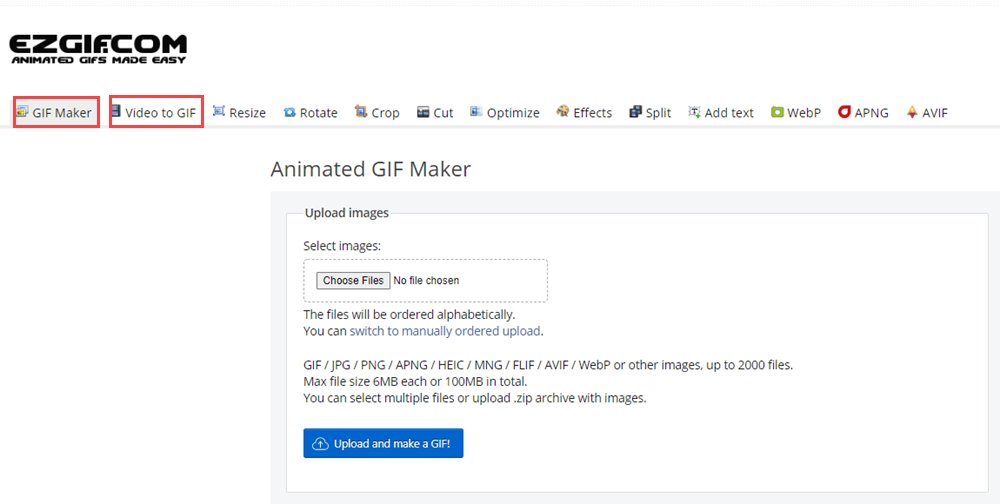
سایت giphy
سایت giphy یک سایت حرفه ای دیگر در تبدیل عکس به گیف است. بهتر است در ابتدا در سایت عضو شوید، با این کار کلیه پروژه هایی شما در اکانت شما ذخیره می شود. به آن ها دسترسی دارید. ا در این سایت می توانید با استفاده از url ویدئو های خود را آپلود کنید. یکی از مهم ترین ویژگی های این سایت امکان قرار دادن ویدئو از یوتیوب و Vimeo و هم چنین قرار دادن استیکر در گیف ها است که می تواند باعث جذابیت و راحتی کار شما شود.
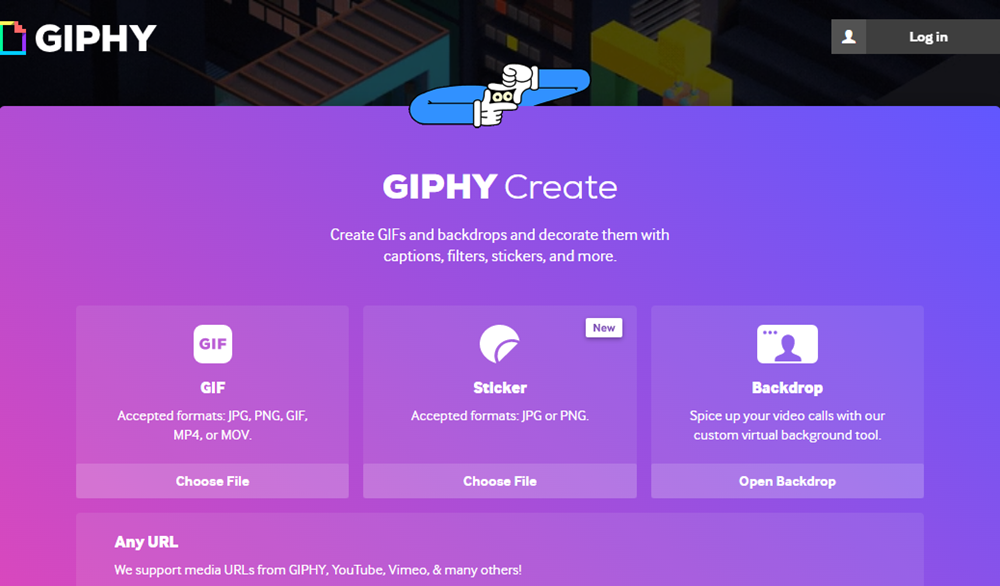
در قسمت gif باید عکس مورد نظر خود را در فرمت های مجاز آپلود کنید و هم چنین اگر به دنبال تبدیل ویدئو به گیف هستید باید url ویدئوی مورد نظر خود را قرار دهید. حالا در مرحله بعد می توانید تنظیمات مورد نظر را انجام دهید و در نهایت خروجی گیف خود را دریافت کنید.
سایت imgflip
اگر به دنبال تبدیل عکس به گیف با بالاترین کیفیت هستید به سراغ سایت imgflip بروید. این سایت قابلیت تبدیل ویدئو به گیف را هم دارد و همانطور که در تصویر مشاهده می کنید می توانید لینک ویدئو های یوتیوب را هم در آن قرار دهید. نکته ای که در این سایت وجود دارد این است که آرم سایت روی گیف ها قرار می گیرد که این مشکل با ارتقای اکانت معمولی به پولی حل می شود.
در این مقاله روش های ساختن گیف را با استفاده از فتوشاپ و سایت های آنلاین را بررسی کردیم اگر نیاز به پیدا کردن عکس های جذاب هستید در مقاله بهترین سایت های دانلود عکس رایگان می توانیدبا سایت های دانلود رایگان عکس را مشاهده کنید و در صورت نیاز به تغییر پس زمینه عکس از سایت های آنلاین استفاده کنید.